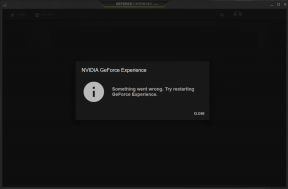Fiks Filen iTunes Library.itl kan ikke leses
Miscellanea / / November 28, 2021
Noen iPhone-brukere får feilen «Filen «iTunes Library.itl» kan ikke leses» når de bruker iTunes i lang tid. Dette skjer vanligvis etter oppgradering av iTunes, primært på grunn av uoverensstemmelse mellom bibliotekfiler under oppgradering. Det skjer også når du kobler iTunes til en ny datamaskin. Denne feilen kan også oppstå under gjenoppretting av en gammel sikkerhetskopi av iTunes-biblioteket. I denne veiledningen har vi forklart ulike måter å fikse denne feilen på for å gjøre lydopplevelsen din med iTunes jevn og uavbrutt.

Innhold
- Fiks Filen iTunes Library.itl kan ikke leses på MacOS
- Metode 1: Installer iTunes på nytt
- Metode 2: Gi nytt navn til filen
- Fiks Filen iTunes Library.itl kan ikke leses på Windows 10
- Metode 1: Installer iTunes på nytt
- Metode 2: Gi filen nytt navn
Fiks Filen iTunes Library.itl kan ikke leses på MacOS
Metode 1: Installer iTunes på nytt
1. I det første trinnet, Avinstaller tilgjengelig iTunes og Installere det igjen.
2. Type ~/Musikk/iTunes/ ved å velge Kommando+Skift+G.
3. I dette trinnet, Ta bort iTunes-biblioteksfilen.
4. Åpne igjen iTunes-biblioteket etter en stund. Siden du har slettet filen, bør databasen være tom. Men alle lydfiler forblir lagret i iTunes Music-filen.
5. Start nå iTunes Music-mappen i systemet.
6. Kopiere og lime inn denne mappen til iTunes-programvinduet til restaurere musikkdatabasen. Vent en stund slik at databasen gjenoppbygges på ønsket sted.
Metode 2: Gi nytt navn til filen
1. I det første trinnet, Avinstaller tilgjengelig iTunes og installere det igjen.
2. Type ~/Musikk/iTunes/ ved å velge Kommando+Skift+G.
3. Endre navnet på iTunes-biblioteksfilen til iTunes Library.old
Merk: Dette trinnet må følges i samme mappe.
4. Gå inn i iTunes-biblioteket og kopiere den nye bibliotekfilen. Du kan finne den siste filen etter dato.
5. Nå, lim inn filen i ~/Music/iTunes/.
6. Endre filnavnet til iTunes Library.itl
7. Omstart iTunes når prosessen er fullført.
Les også:5 måter å overføre musikk fra iTunes til Android
Fiks Filen iTunes Library.itl kan ikke leses på Windows 10
Metode 1: Installer iTunes på nytt
1. I det første trinnet, Avinstaller tilgjengelig iTunes på PC-en og deretter Installere det igjen.
2. Lansering Denne PC-en og søk etter Brukere mappe.
3. Klikk nå på brukernavn vises i denne mappen.
4. Her, klikk på Min musikk. Din iTunes Library.itl-filen ligger her.
Merk: Det vil se noe slikt ut: C:\Documents and Settings\brukernavn\Mine dokumenter\Min musikk
3. I dette trinnet, ta bort iTunes-biblioteksfilen.
4. Åpne igjen iTunes-biblioteket etter en stund. Siden du har slettet filen, bør databasen være tom. Men alle lydfiler forblir lagret i iTunes Music-filen.
5. Start nå iTunes Music-mappen i systemet.
6. Kopiere og lime inn denne mappen til iTunes-programvinduet til restaurere musikkdatabasen. Vent en stund til databasen bygger seg opp igjen. Like etter vil du kunne spille av lyd fra biblioteket ditt.
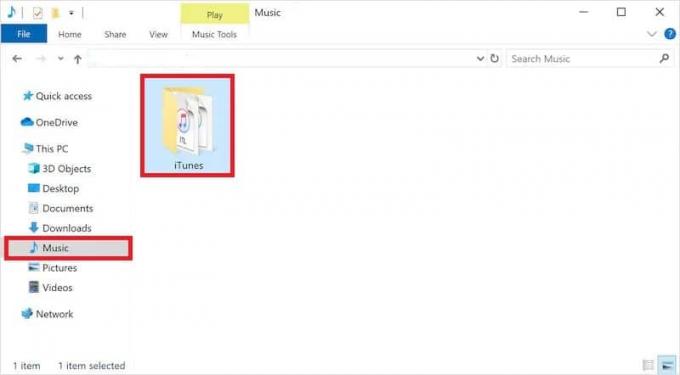
Metode 2: Gi filen nytt navn
1. I det første trinnet, Avinstaller tilgjengelig iTunes på PC-en og deretter Installere det igjen.
2. Naviger til følgende plassering ved å bruke Filutforsker-navigasjonslinjen:
C:\Documents and Settings\brukernavn\Mine dokumenter\Min musikk
Merk: Sørg for å endre brukernavnet.
3. Endre navnet på iTunes-biblioteksfilen til iTunes Library.old
Merk: Dette trinnet må følges i samme mappe.
4. Gå inn i iTunes-biblioteket og kopiere den siste bibliotekfilen. Du kan finne den siste filen etter dato.
5. Nå, lim inn filen inn \Mine dokumenter\Min musikk
6. Endre filnavnet til iTunes Library.itl
7. Omstart iTunes når prosessen er fullført og du er klar.
Anbefalt:
- Fix Windows Media Player Media Library er ødelagt feil
- Hvordan speile Android- eller iPhone-skjermen til Chromecast
- Fiks medieopprettingsverktøyfeil 0x80042405-0xa001a
- Slik gjenoppretter du Whatsapp-sikkerhetskopi fra Google Drive til iPhone
Vi håper denne artikkelen var nyttig og at du var i stand til det reparer Filen iTunes Library.itl kan ikke leses feil. Hvis du har spørsmål, ta kontakt med oss gjennom kommentarfeltet nedenfor.